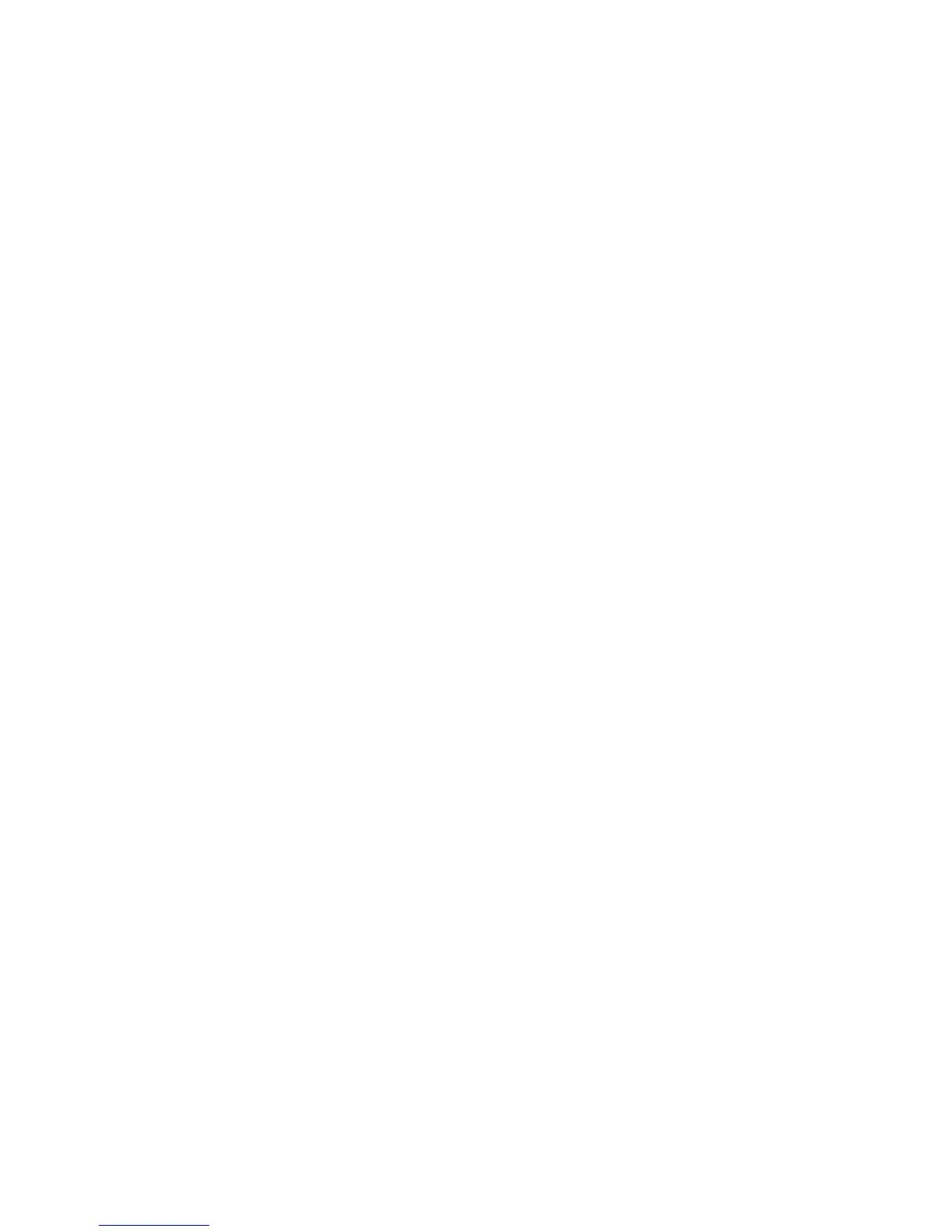75
- Restauration de votre image de système et de vos logiciels (Windows 7)
2 Surlignez l’option CD/DVD.
3 Insérez le disque amorçable dans le lecteur de DVD, puis cliquez sur [OK].
4 Lorsque la fenêtre Options de restauration du système apparaît, cliquez sur <Restauration et Utilitaires>.
5 Lorsque la boîte de dialogue « Options de restauration du système » apparaît, choisissez une nouvelle
configuration de clavier si nécessaire, puis cliquez sur [Suivant].
6 Lorsque la boîte de dialogue Système d’exploitation apparaît, cliquez sur [Suivant].
7 Si nécessaire, entrez votre mot de passe, puis cliquez sur [OK].
8 Lorsque la fenêtre « Options de restauration du système » apparaît, cliquez sur « Restauration et Utilitaires ».
9 Dans la fenêtre Restauration et Utilitaires, cliquez sur l’onglet Restauration puis sélectionnez l’icône
Restauration
de l’image d’origine
.
10 Cliquez sur [Exécuter].
11 Lisez l’avis et cliquez sur « J’accepte ».
12 Cliquez sur [Suivant], puis sur [Exécuter] pour démarrer le processus de restauration.
13 1. La mention « Vérification du disque de restauration » s’affichera en caractères gras et le reste sera grisé. Suivez
les consignes et « Insérez le disque de restauration N° 1 ». Dans certains cas, vous pouvez être invité à « Insérer le
disque de restauration N° 2 », selon la taille de l’image de restauration.
14 Cliquez sur [Suivant] pour démarrer la vérification. Cliquez sur [Suivant] à nouveau lorsque la vérification est terminée.
15 2. La mention « Initialisation du disque dur » s’affichera en gras avec le message « Veuillez insérer le disque
amorçable dans le lecteur optique ». Insérez le disque amorçable. Cliquez sur [Suivant] pour continuer. Une boîte
de dialogue s’affiche, avec un message de vérification de disque.
16 Le message « Attention ! Toutes les données du disque dur seront complètement effacées ! » apparaîtra.
Sélectionnez [OK]. Le processus de création de partition démarrera.
17 3. La mention « Restauration de l’image d’origine dans une partition cachée » est affichée en gras avec le message
« Veuillez insérer le disque de restauration N° 1 dans le lecteur optique ». Cliquez sur [Suivant] pour continuer.
